Eingabe Variable aus SAP BW in Pyramid Analytics anzeigen
Überblick
In dieser Woche haben wir ein neues Video auf unserem Youtube-Kanal veröffentlicht. Dort demonstrieren wir, Lara und Debora von PRODATO, wie obligatorische Eingabevariablen aus SAP in Pyramid Analytics dargestellt werden können. Ihr könnt das entsprechende Video zu diesem Blogpost hier finden: https://youtu.be/MnqimSHn1AQ
Die Pyramid Decision Intelligence Plattform vereint Datenaufbereitung, Business Analytics und Data Science in einer einzigen Daten- und Analyseumgebung. Als starker Partner von Pyramid Analytics möchten wir speziell für neue Nutzer Tipps und Tricks vorstellen, um den Einstieg in die Plattform so einfach wie möglich zu gestalten. Dieser Beitrag stellt eine Schritt für Schritt Anleitung dar, wie obligatorische Eingabevariablen in SAP BW/4HANA erstellt und in Pyramid Analytics dargestellt werden.
Eingabevariablen werden verwendet, um große Datensätze einzuschränken. Dadurch können auf einem Blick schneller die relevanten Daten gesehen werden. Da weniger Daten vorhanden sind, werden Queries zudem schneller berechnet und die Performance wird besser.
Um eine obligatorische Eingabevariable in SAP BW/4HANA zu erstellen und sie in Pyramid Analytics zu verwenden, müssen folgende Schritte durchgeführt werden:
- Erstelle in einer ausgewählten SAP Query eine neue Variabel. Öffne dafür deine Query und wechsle in den InfoProvider.
- Durch einen Rechtsklick auf das entsprechende InfoObject, kann ein neues Objekt, in diesem Fall die Variable, ausgewählt werden.
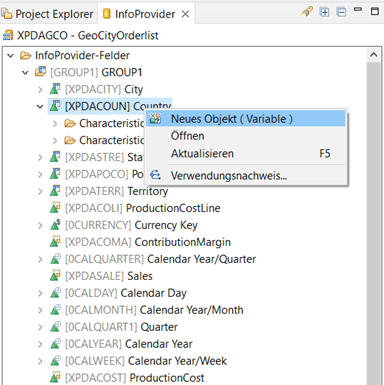
- Befülle nun alle Felder der neuen Variable und klicke auf ‚Finish‘
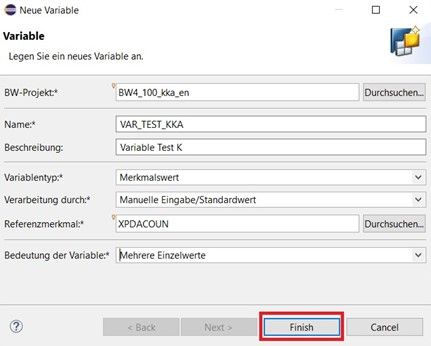
- Sobald die Variable erstellt wurde, wird sie automatisch in einem neuen Tab geöffnet. Wähle anschließend den Eingabetyp ‚Obligatorisch Ohne Initial‘ aus, speichere und aktiviere diese Variable.
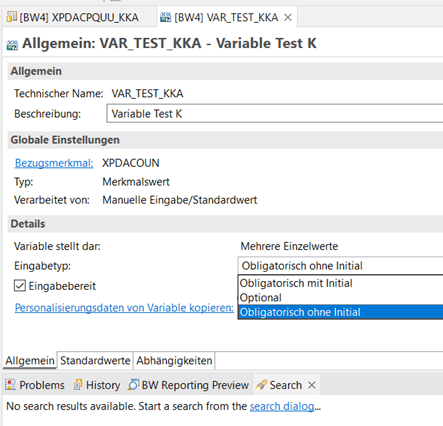
- Um die eben erstellte Variable nun zu einer vorhandenen Query hinzuzufügen, wechsle zu dieser Query und öffne den Tab ‚Filter’.
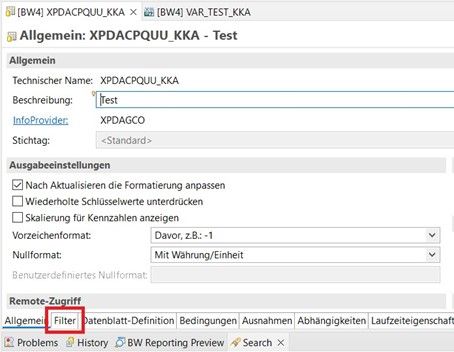
- Füge anschließend in ‚Filter: Festwerte’ die eben erstellte Variable hinein, welche im Ordner ‚Characteristic Value Variables’ des InfoObjects zu finden ist. Speichere und aktiviere anschließend die Query
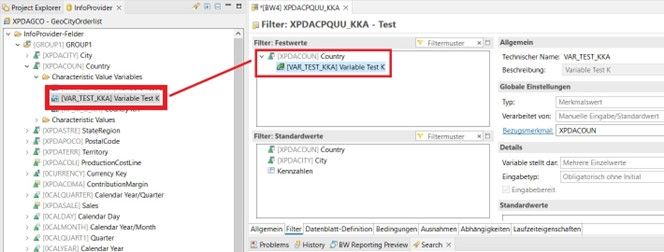
Eine SAP BW/4HANA Query ist nun mit einer obligatorischen Eingabevariablen erstellt worden.
Anschließend stellen wir die Query in Pyramid Analytics dar. Zunächst wird der Benutzer aufgefordert, einen Wert für die Variable auszuwählen. Zwei solcher Anwendungsfälle mit den Modulen ‚Discover‘ und ‚Present‘ werden im Folgenden beschrieben:
- In Pyramid Analytics kann die vorher erstellte Query ganz leicht wieder gefunden werden. Erstelle dafür ein neues Discover. Verwende als Datenquelle deinen SAP BW/4HANA – Server und suche dann die richtige Datenbank heraus. Die Query kann über den technischen Namen oder die Beschreibung gefunden werden.
- Nachdem die entsprechende Query ausgewählt wurde, erscheint direkt ein Pop-up-Menü, um den Wert der obligatorischen Variable festzulegen
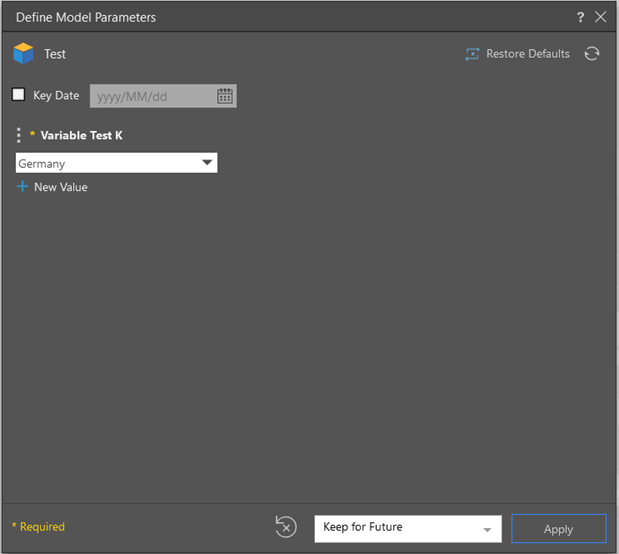
- Wähle hierfür den Wert der Variable über ein Dropdown Menü aus. Der Name kann ebenfalls über das Suchfeld im Dropdown Menü gefunden werden.
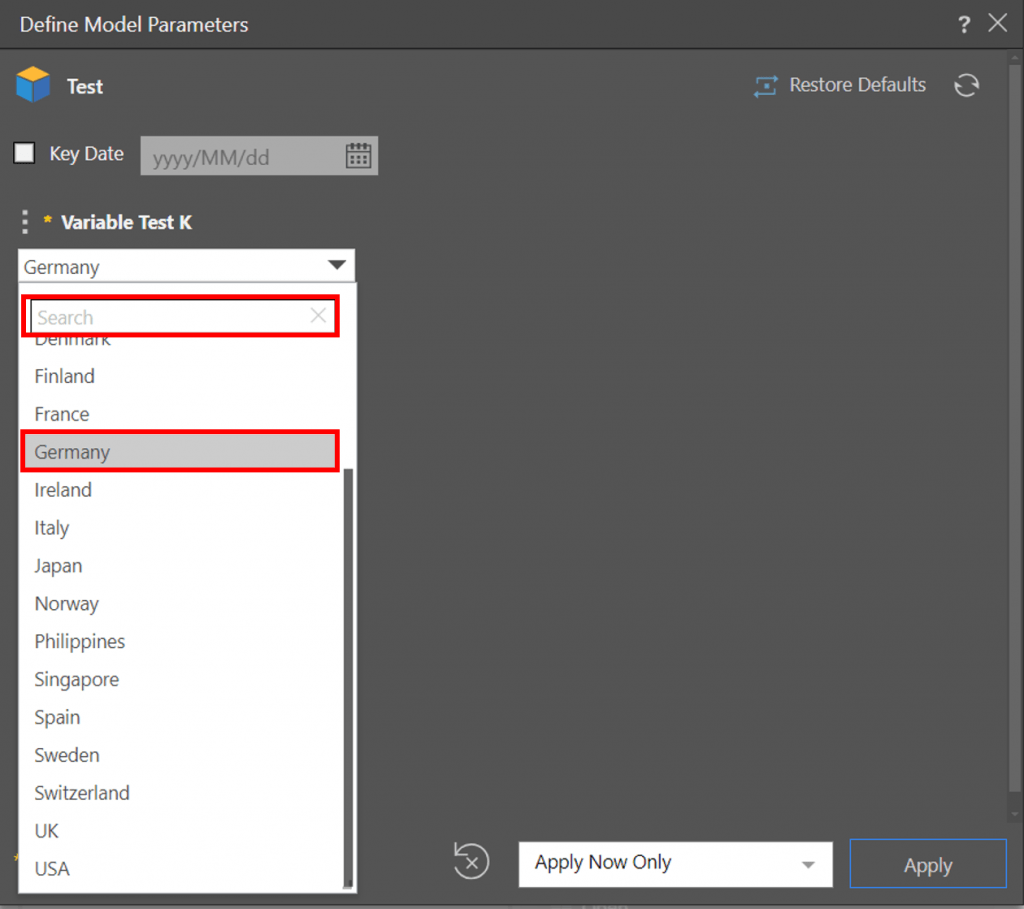
- Zusätzlich kann noch ausgewählt werden, ob sich die Auswahl der Variable für den User (in diesem Fall ‚Germany’) gemerkt werden soll. Durch ‚Apply’ wird die Auswahl vorgenommen.
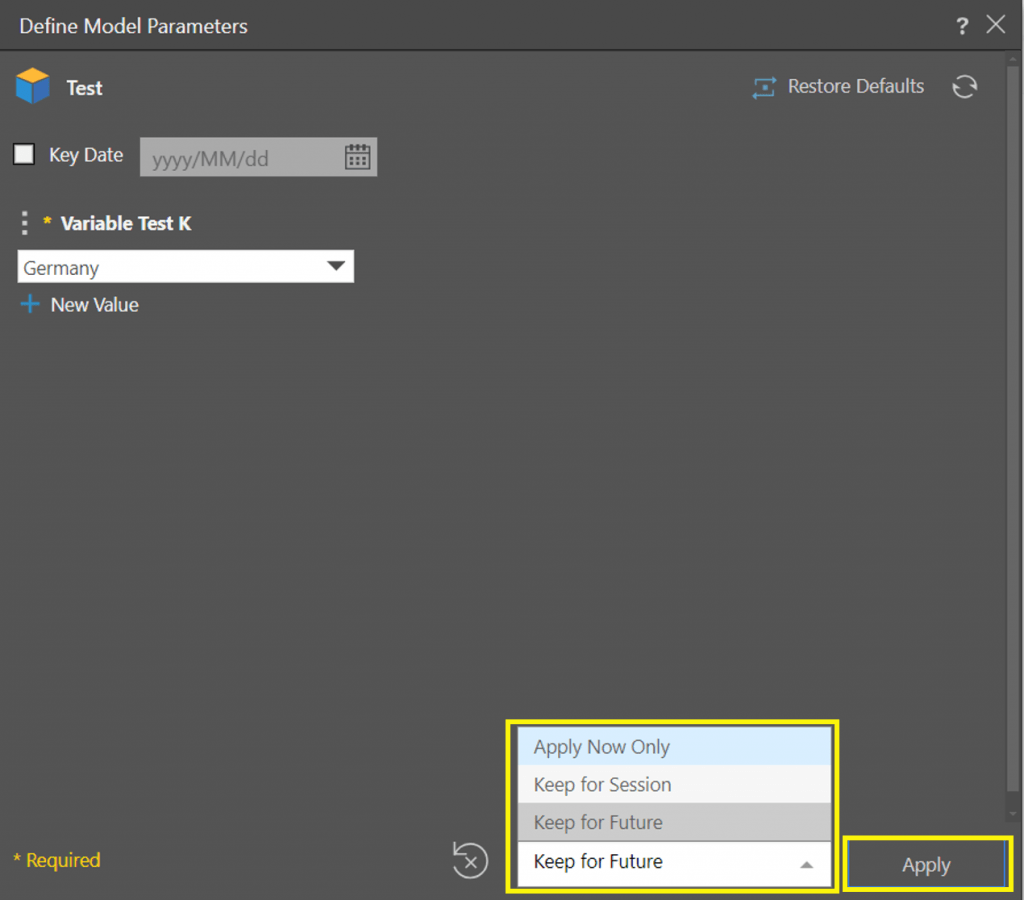
- Die Matrix Visualisierung in Discover wird nun nach Daten gefiltert, die zu Germany gehören.
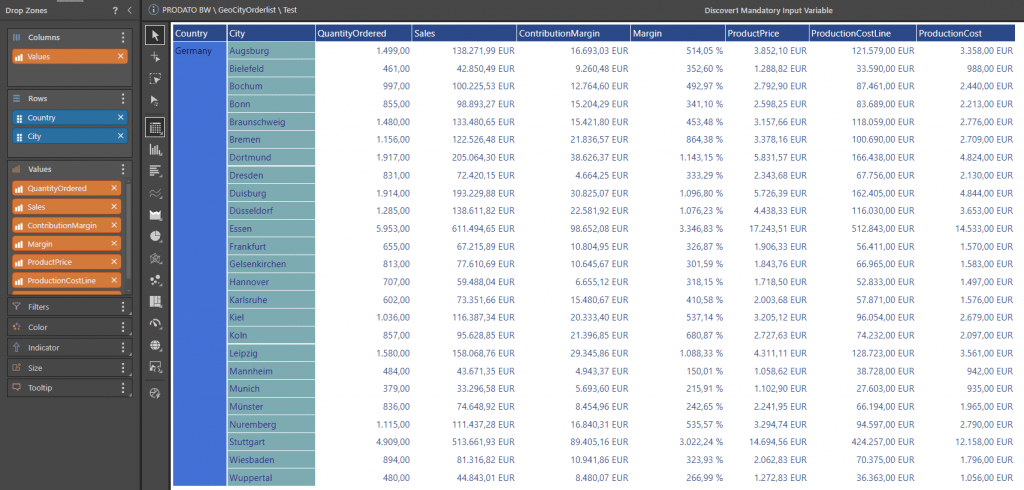 Um das Verhalten der obligatorischen Eingabevariable in einem Dashboard zu sehen, öffne ein Present, füge das eben erstellte Discover mit einer Eingabevariable hinzu.
Um das Verhalten der obligatorischen Eingabevariable in einem Dashboard zu sehen, öffne ein Present, füge das eben erstellte Discover mit einer Eingabevariable hinzu. - Auch hier erscheint ein Pop-up-Menü, in welchem die Werte für die Eingabevariablen festgelegt werden können. In unserem Beispiel beinhaltet das Dashboard zwei Discovers mit obligatorischen Eingabevariablen. Diese können mit gleichen oder unterschiedlichen Werten befüllt werden.

- Die beiden vorhandenen Discovers werden in diesem Dashboard nach Daten gefiltert, die zu Deutschland oder Österreich gehören.
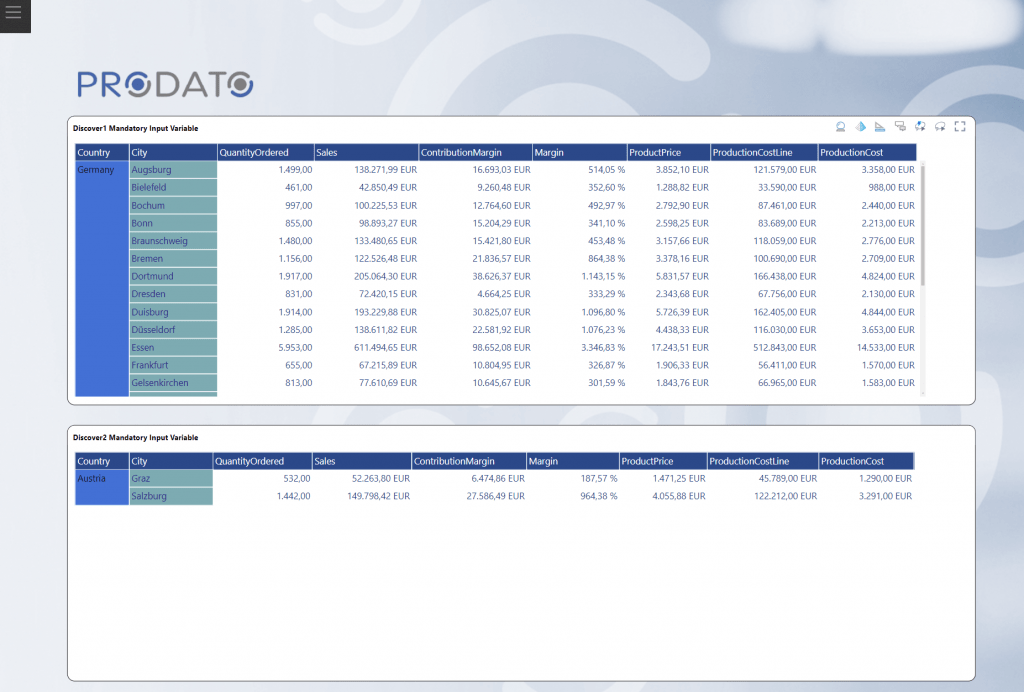
- Falls ein Business User die Werte der Eingabevariablen ändern möchte, kann dies via das Präsentations-Menü-Symbol (3 Striche) gemacht werden.
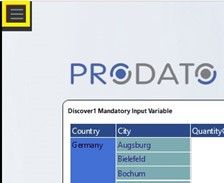
- Wähle im Präsentations-Menü ‚Predefined Parameters‘.
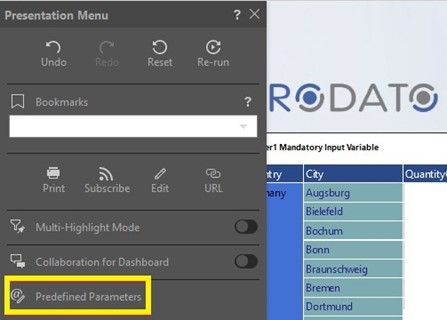
- Nun erscheint erneut das Pop-up-Menü, in welchem man die Werte der Variablen ändern kann.
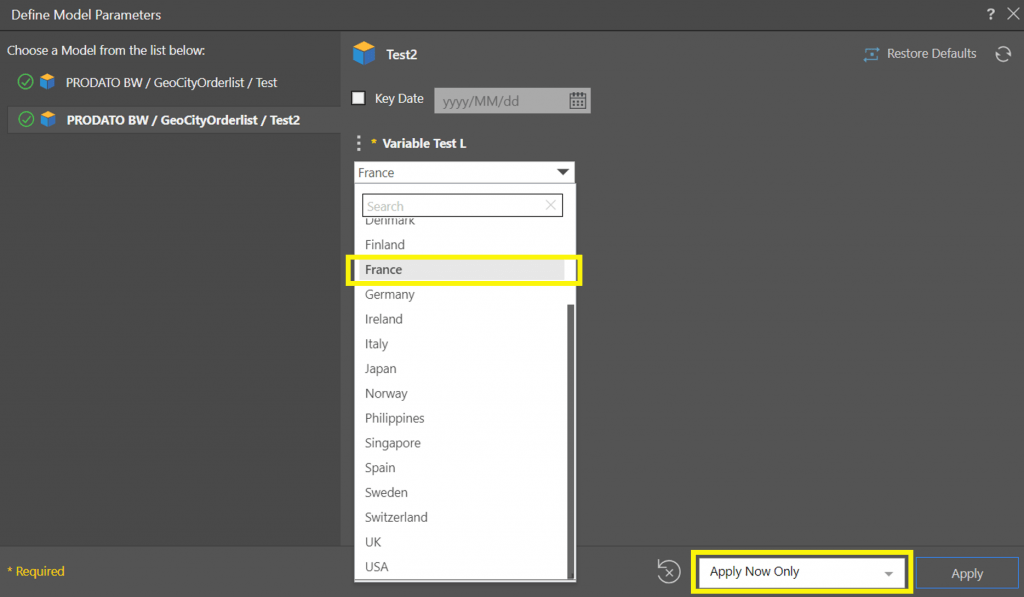
- Die Änderungen werden direkt übernommen.
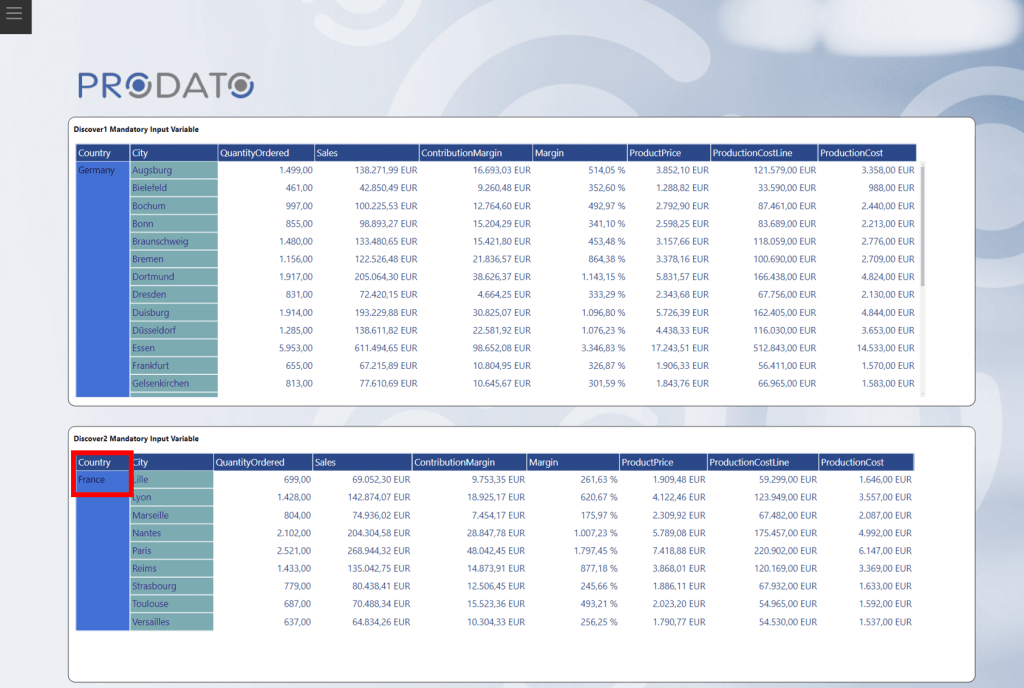
Fazit
In diesem Blogpost haben wir detailliert beschrieben, wie obligatorische Eingabevariablen in SAP BW/4HANA erstellt und in Pyramid Analytics verwendet werden können. Anhand eines Discoveries und eines Dashboards haben wir illustriert, wie diese Variablen effektiv genutzt werden können. Ihr Einsatz dient dazu, umfangreiche Datensätze zu filtern und somit die Performance zu optimieren.
Wir hoffen, dass dir dieser Blogbeitrag geholfen hat. Kennst du schon unsere vorherigen Themen aus der Pyramid-PRODATO-Community? Hier klicken für:
- SAP HANA an Pyramid Analytics anbinden | PRODATO verbindet
- Pyramid Analytics – Berechtigungskonzept | PRODATO verbindet
- Hierarchien aus SAP in Pyramid Analytics anzeigen am Beispiel der Binnenumsatzeliminierung | PRODATO verbindet
Bei Fragen stehen wir gerne zur Verfügung.
Lara & Debora